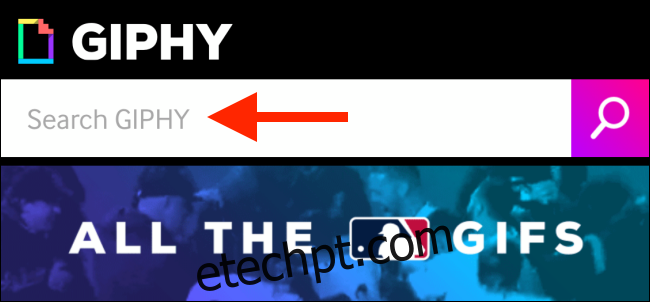Um papel de parede é uma ótima maneira de enfeitar seu Apple Watch. Mas o que é melhor do que uma imagem estática? Que tal o seu GIF favorito que ganha vida toda vez que você levanta o pulso?
Se você é um usuário regular do Apple Watch, talvez conheça o mostrador do Fotos, que permite alternar entre até 24 fotos. E se você usar uma Live Photo, ela será animada toda vez que você usar o Apple Watch.
Combine isso com o fato de que você pode converter qualquer GIF em uma foto ao vivo, e agora você tem uma incrível seleção de mídia para usar como papel de parede do Apple Watch. E sim, você também pode fazer isso no papel de parede do seu iPhone.
O processo é bem simples. Use um aplicativo como o GIPHY para pesquisar um GIF, converta-o em uma foto ao vivo e, em seguida, use o aplicativo Watch para adicionar essa foto ao mostrador do relógio. É assim que funciona.
Primeiro, baixe e abra o GIPHY aplicativo. Em seguida, toque na barra “Pesquisar” para pesquisar um GIF. Você também pode explorar GIFs com base em categorias, hashtags e pesquisas de tendências.
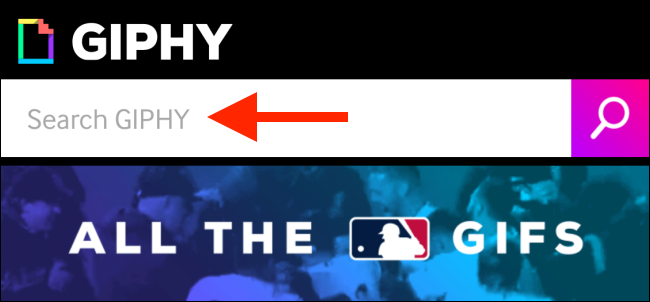
Quando encontrar um GIF de que goste, toque nele para visualizá-lo.
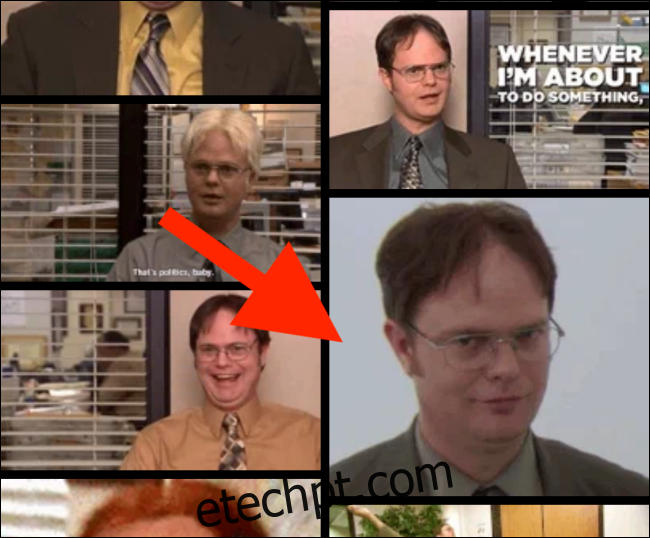
Aqui, toque no botão “Menu”.
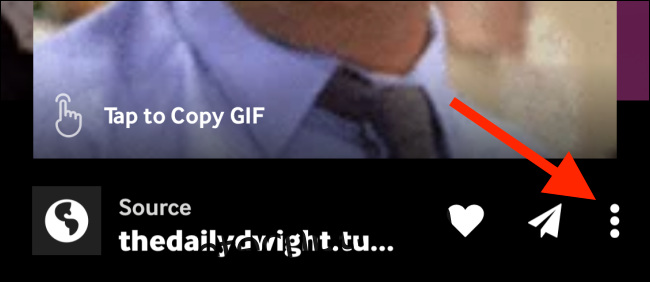
Agora toque na opção “Converter para foto ao vivo”.
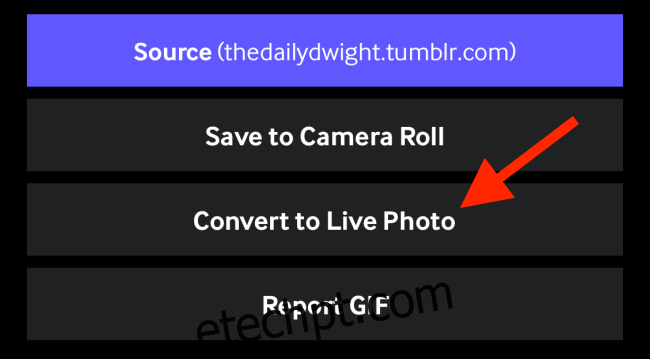
O aplicativo perguntará se você deseja salvar o GIF no formato de tela inteira ou se deseja que ele caiba na tela (do seu iPhone). Se o GIF estiver no formato widescreen, escolha a opção “Ajustar à tela”. Seria melhor encontrar um GIF no formato quadrado. Você também pode cortar a Live Photo em uma etapa abaixo.
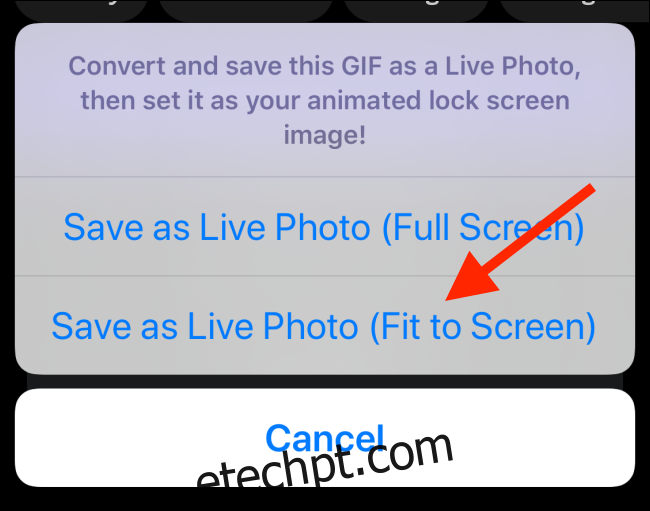
Agora a foto ao vivo será salva no rolo da câmera. Precisamos prepará-lo para o Apple Watch.
Abra o Live Photo e toque no botão “Editar”.
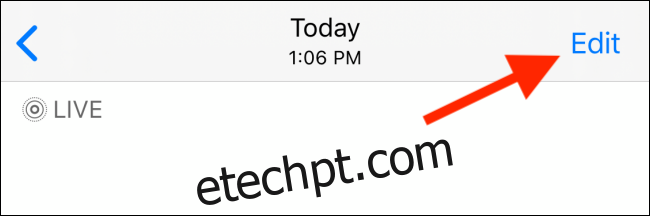
Primeiro, você pode querer mudar para a opção “Cortar” para redimensionar o GIF para um quadrado perfeito.
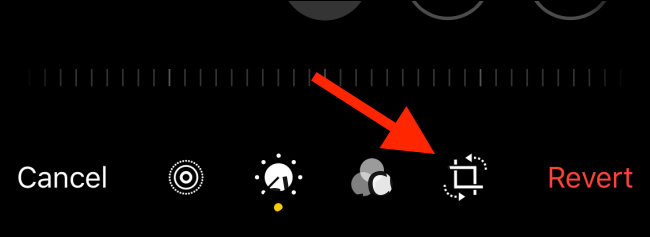
Quando você estiver na visualização de recorte, toque no botão “Aspect Ratio” na barra de ferramentas superior (no iOS 13 e superior).
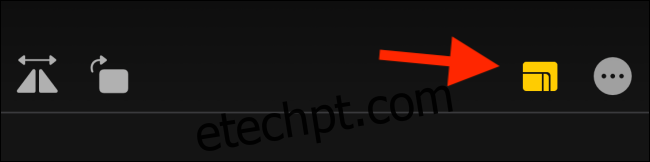
Em seguida, escolha a opção “Quadrado” abaixo.
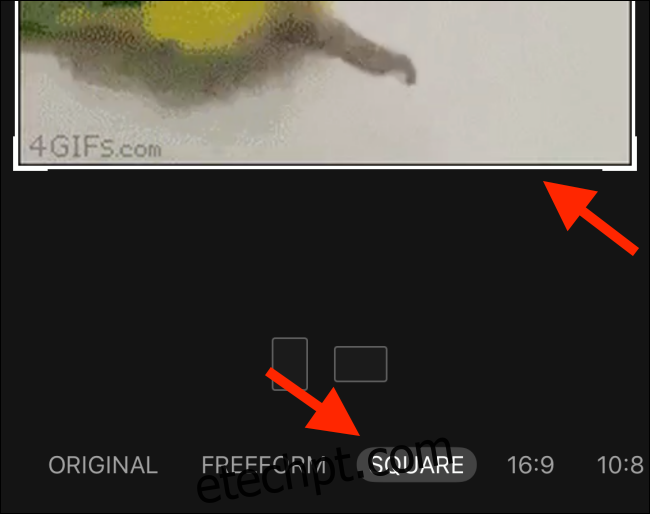
Em seguida, toque no botão “Ao vivo” na barra de ferramentas inferior.
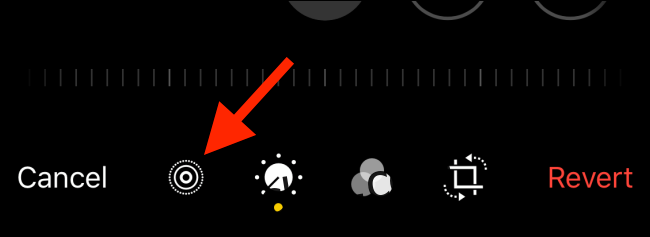
Toque no último quadro e selecione “Make Key Photo”. Isso garante que, assim que a animação terminar, o papel de parede se torne o último quadro em vez de pular para um quadro no meio do GIF.
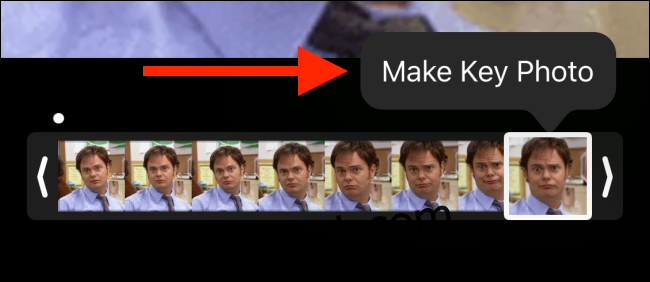
Agora, você deve reduzir a Live Photo para cerca de um segundo de filmagem. Se você usar um GIF sem editar o comprimento, pode não funcionar. Apenas Live Photos com menos de 42 quadros funcionam como papéis de parede animados no Apple Watch.
Pegue as duas alças e reduza o comprimento da Live Photo pela metade. Depois, toque no botão “Concluído” para salvar a Live Photo. Agora estamos prontos para avançar para a próxima etapa.
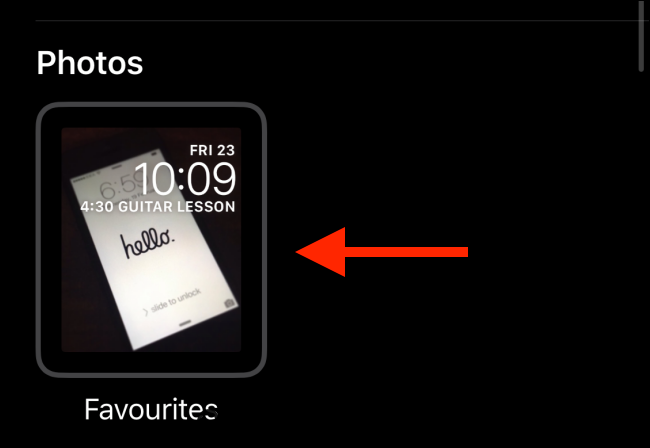
Abra o aplicativo Watch e vá para a seção “Face Gallery”.
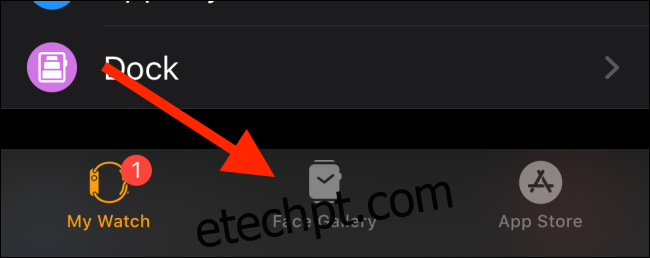
Aqui, deslize para baixo até ver o mostrador do relógio “Fotos”. Toque nele.
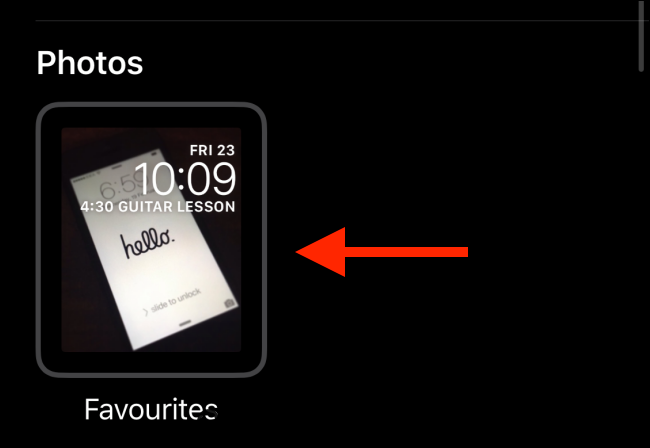
Nessa tela, vá para a seção “Conteúdo” e toque em “Fotos”. Isso permitirá que você escolha uma foto específica (ou fotos) para o mostrador do relógio.
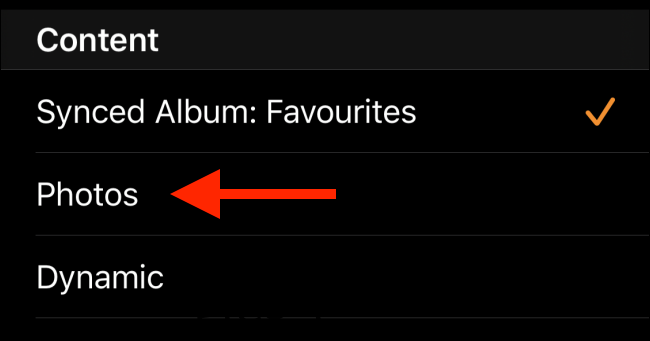
No seletor de fotos, selecione a Foto ao vivo que acabamos de editar e toque no botão “Concluído”.
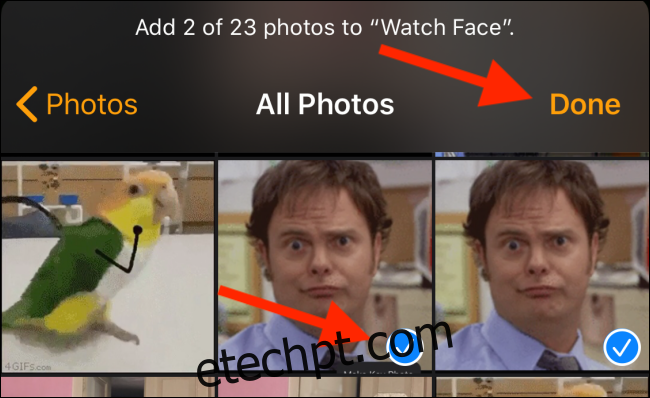
Agora, na página do mostrador do relógio, toque no botão “Adicionar”.
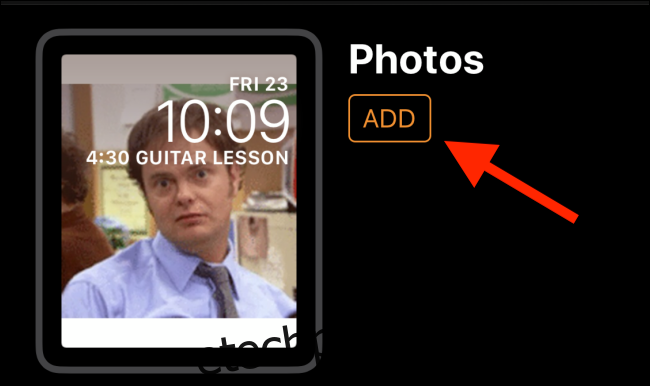
O novo mostrador do Fotos será adicionado no final da lista de mostradores do relógio em seu Apple Watch. Basta levantar o pulso e você verá a animação GIF conforme o Apple Watch ganha vida.
Se você estiver vendo apenas uma imagem estática ou uma tela preta, isso significa que seu GIF ainda é muito longo. Volte para a tela de edição e corte o GIF. Depois de fazer isso, deve funcionar bem.